Ξεκινώντας από την έκδοση 5.3.0, το VMware SD-WAN υποστηρίζει τη δυνατότητα Edge υπηρεσίας ασφαλείας (SSE). Αυτή η δυνατότητα επιτρέπει στο VMware SD-WAN να ενσωματώνεται εύκολα με έναν τρίτο προμηθευτή SSE χρησιμοποιώντας απρόσκοπτο αυτοματισμό μέσω του Orchestrator. Μπορείτε να διαμορφώσετε πολλές ενσωματώσεις SSE με τον ίδιο προμηθευτή.
Η δυνατότητα Edge υπηρεσίας ασφαλείας (SSE) [Security Service Edge (SSE)] υποστηρίζει επί του παρόντος συνδρομές PAN Prisma και Symantec. Για έναν εταιρικό χρήστη, η δυνατότητα SSE είναι ενεργοποιημένη από προεπιλογή.
- Για την ενοποίηση SSE PAN Prisma, ο εταιρικός χρήστης πρέπει πρώτα να δημιουργήσει προφίλ IKE και IPsec στην πύλη Palo Alto Networks Strata Cloud Manager. Αυτά τα προφίλ μπορούν, στη συνέχεια, να χρησιμοποιηθούν για την ενσωμάτωση SSE. Για πληροφορίες σχετικά με τον τρόπο διαμόρφωσης των προφίλ IKE και IPsec στην πύλη Palo Alto Networks Strata Cloud Manager ανατρέξτε στην ενότητα Διαμόρφωση Palo Alto Networks Strata Cloud Manager.
- Για την ενοποίηση Symantec, ο εταιρικός χρήστης πρέπει πρώτα να δημιουργήσει όνομα χρήστη και κωδικό πρόσβασης για ένα διαπιστευτήριο API που έχει διαμορφωθεί στην πύλη Symantec Cloud.
Πριν δημιουργήσετε μια Ενοποίηση SSE (SSE Integration), πρέπει πρώτα να δημιουργήσετε μια Συνδρομή SSE (SSE Subscription).
Συνδρομές SSE
- Στην υπηρεσία SD-WAN της πύλης επιχείρησης, κάντε κλικ στις επιλογές [Configure > Security Service Edge (SSE)].
- Κάντε κλικ στην καρτέλα Συνδρομές SSE (SSE Subscriptions) στη σελίδα προορισμού Edge υπηρεσίας ασφαλείας (SSE) [Security Service Edge (SSE)]. Εμφανίζεται η παρακάτω οθόνη:
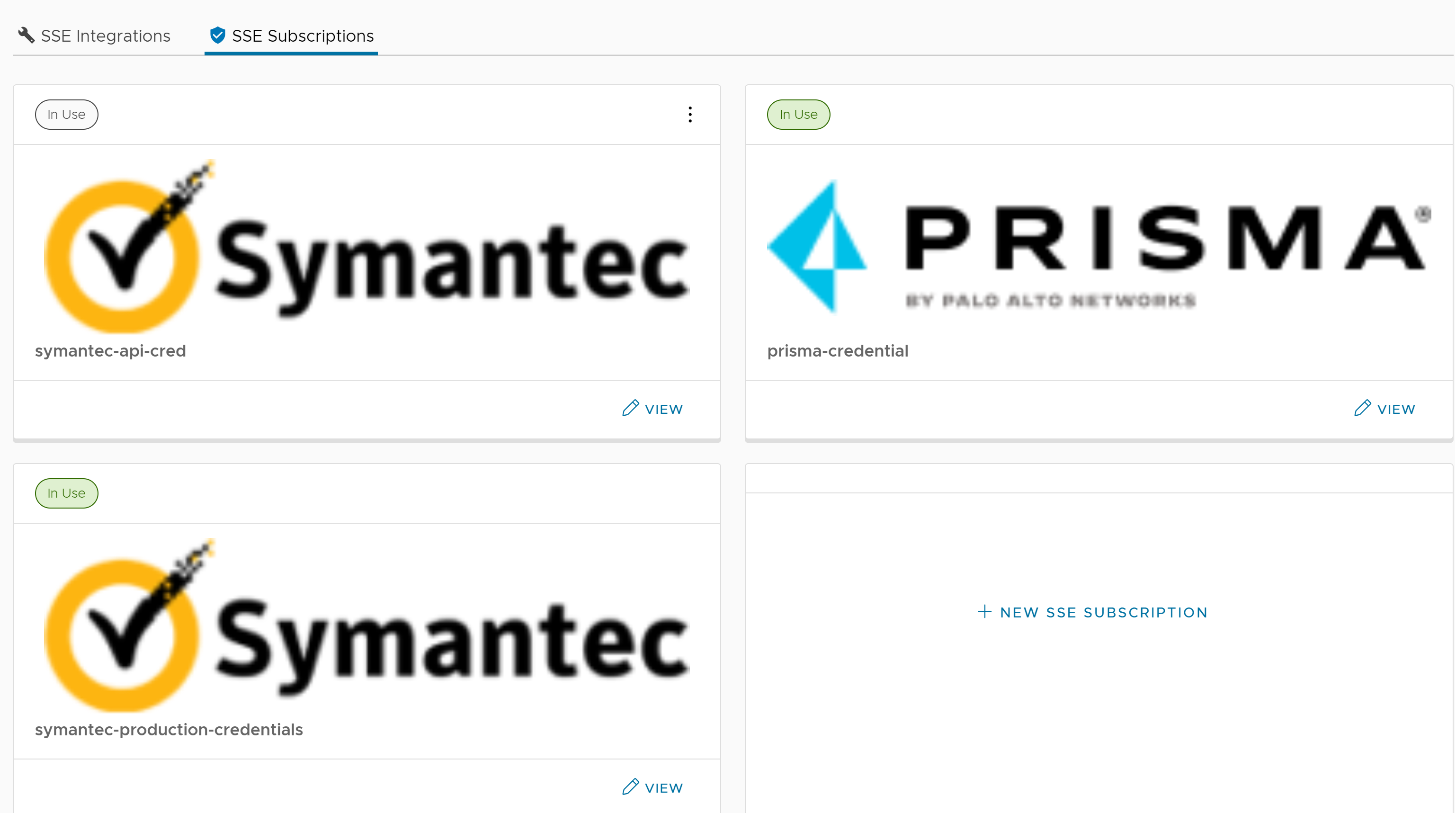
- Σε κάθε πλακίδιο, κάντε κλικ στην επιλογή Προβολή (View) για να προβάλετε τα στοιχεία της υπάρχουσας συνδρομής. Κάντε κλικ στα κατακόρυφα αποσιωπητικά και, στη συνέχεια, κάντε κλικ στην επιλογή Διαγραφή (Delete) για να διαγράψετε μια συνδρομή.
- Για να δημιουργήσετε μια νέα συνδρομή, κάντε κλικ στην επιλογή + Νέα συνδρομή SSE (+ New SSE Subscription).
- Εμφανίζεται το παράθυρο Διαμόρφωση συνδρομής SSE (Configure SSE Subscription). Πρέπει να εισαγάγετε ένα Όνομα (Name) για τη συνδρομή και να επιλέξετε ένα στοιχείο Τύπος συνδρομής (Subscription Type) από το αναπτυσσόμενο μενού. Τα πεδία που εμφανίζονται στην οθόνη διαφέρουν ανάλογα με το επιλεγμένο στοιχείο Τύπος συνδρομής.
Η παρακάτω εικόνα και ο παρακάτω πίνακας αφορούν τον τύπο συνδρομής Prisma Access.

Επιλογή Περιγραφή Αναγνωριστικό Tsg (Tsg Id) Εισαγάγετε το αναγνωριστικό. Αυτή η τιμή πρέπει να είναι θετικός ακέραιος. Όνομα χρήστη (User Name) Εισαγάγετε ένα όνομα χρήστη. Κωδικός πρόσβασης (Password) Εισαγάγετε έναν κωδικό πρόσβασης. Σημείωση: Ξεκινώντας από την έκδοση 4.5, η χρήση του ειδικού χαρακτήρα «<» στον κωδικό πρόσβασης δεν υποστηρίζεται πλέον. Σε περιπτώσεις όπου οι χρήστες έχουν ήδη χρησιμοποιήσει το «<» στους κωδικούς πρόσβασής τους σε προηγούμενες εκδόσεις, πρέπει να το αφαιρέσουν για να αποθηκεύσουν τυχόν αλλαγές στη σελίδα.Τομέας (Domain) Εισαγάγετε τον τομέα της εταιρείας σας. Παράδειγμα: vmware.com Σημείωση: Αυτό το πεδίο είναι υποχρεωτικό για τη δημιουργία FQDN IPSec.Σημείωση: Τα πεδία Αναγνωριστικό Tsg (Tsg Id), Όνομα χρήστη (User Name) και Κωδικός πρόσβασης (Password) πρέπει να ταιριάζουν με τις τιμές που έχουν διαμορφωθεί στην πύλη Palo Alton Networks Strata Cloud Manager.Η παρακάτω εικόνα και ο παρακάτω πίνακας αφορούν τον τύπο συνδρομής Symantec.
Επιλογή Περιγραφή Όνομα χρήστη (User Name) Εισαγάγετε ένα όνομα χρήστη. Κωδικός πρόσβασης (Password) Εισαγάγετε έναν κωδικό πρόσβασης. Σημείωση: Ξεκινώντας από την έκδοση 4.5, η χρήση του ειδικού χαρακτήρα «<» στον κωδικό πρόσβασης δεν υποστηρίζεται πλέον. Σε περιπτώσεις όπου οι χρήστες έχουν ήδη χρησιμοποιήσει το «<» στους κωδικούς πρόσβασής τους σε προηγούμενες εκδόσεις, πρέπει να το αφαιρέσουν για να αποθηκεύσουν τυχόν αλλαγές στη σελίδα.Τύπος cloud Προς το παρόν, αυτό το πεδίο εμφανίζει την τιμή Prod, που είναι η προεπιλεγμένη τιμή. - Κάντε κλικ στην επιλογή Επικύρωση συνδρομής (Validate Subscription) για να βεβαιωθείτε ότι τα διαπιστευτήρια που εισαγάγατε είναι σωστά και, στη συνέχεια, κάντε κλικ στο κουμπί Αποθήκευση (Save) για να αποθηκεύσετε τη διαμορφωμένη συνδρομή.
Ενοποίηση SSE
- Στην υπηρεσία SD-WAN της πύλης επιχείρησης, κάντε κλικ στις επιλογές [Configure > Security Service Edge (SSE)]. Από προεπιλογή, εμφανίζεται η καρτέλα Ενσωματώσεις SSE (SSE Integrations).
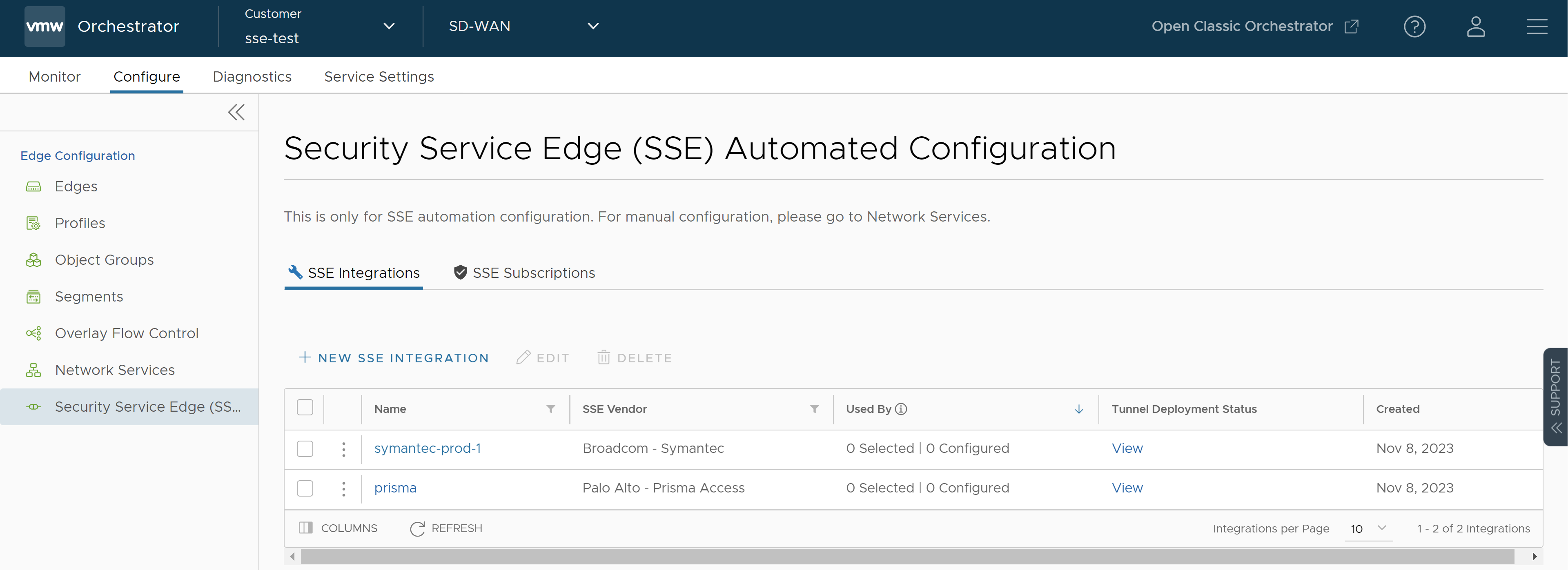
- Για να δημιουργήσετε μια νέα ενοποίηση SSE, κάντε κλικ στην επιλογή + Νέα ενοποίηση SSE (+ New SSE Integration). Εμφανίζεται η ακόλουθη οθόνη:
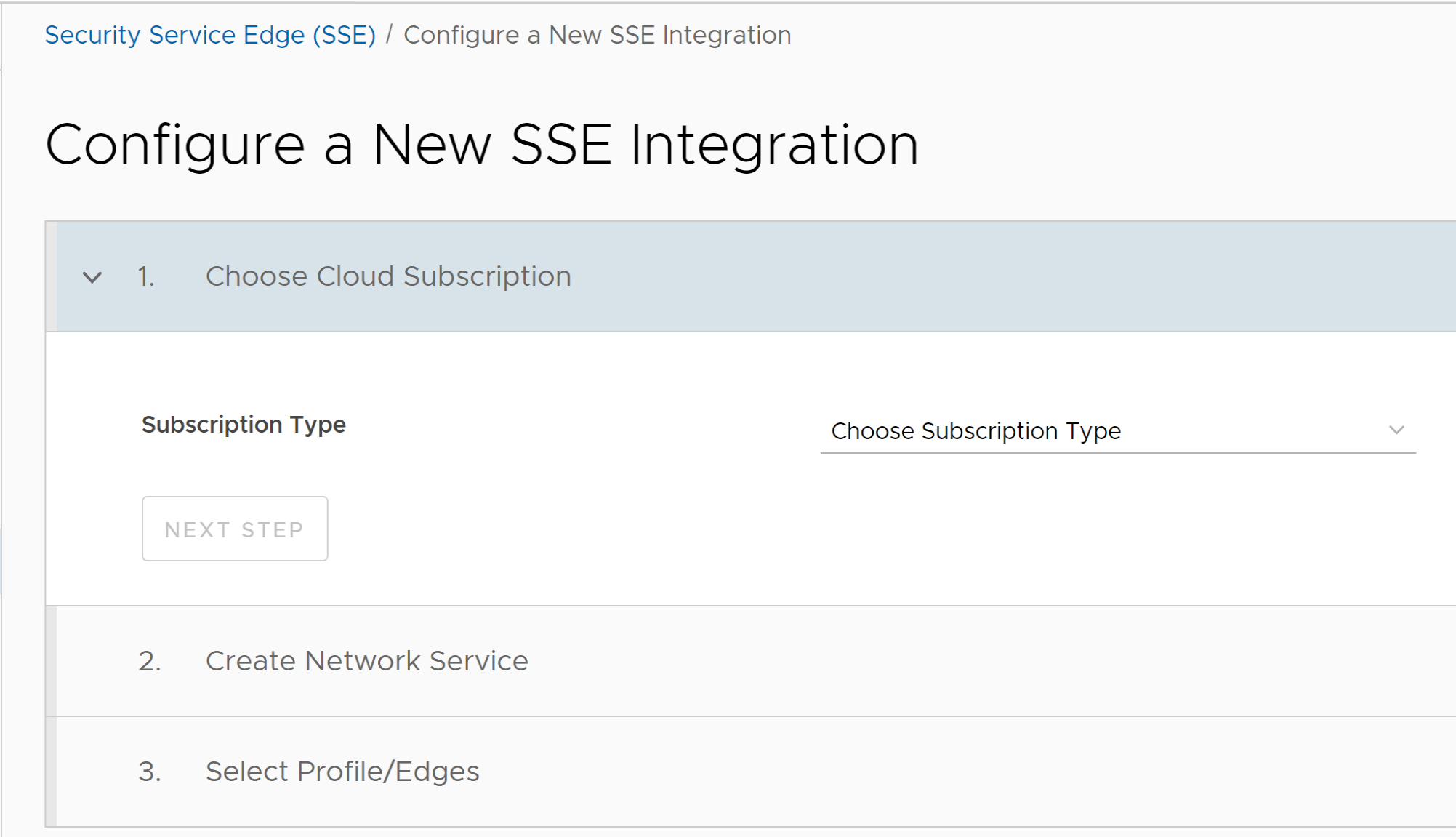
- Στην ενότητα Επιλογή συνδρομής Cloud (Choose Cloud Subscription), διαμορφώστε τις ακόλουθες επιλογές:
Επιλογή Περιγραφή Τύπος συνδρομής (Subscription Type) Επιλέξτε έναν τύπο συνδρομής για τον οποίο θέλετε να ρυθμίσετε μια ενσωμάτωση SSE. Οι διαθέσιμες επιλογές είναι οι εξής: - Prisma Access
- Symantec (Τεχνική προεπισκόπηση)
Συνδρομή Cloud (Cloud Subscription) Επιλέξτε μια συνδρομή Cloud από το αναπτυσσόμενο μενού. Μόνο οι συνδρομές Cloud που έχουν διαμορφωθεί με τον προμηθευτή SSE που έχει επιλεγεί στο πεδίο Τύπος συνδρομής (Subscription Type) εμφανίζονται στο αναπτυσσόμενο μενού.
Αυτές οι συνδρομές Cloud συμπληρώνονται με βάση τις διαμορφώσεις στην περιοχή (Configure > Security Service Edge (SSE) > SSE Subscriptions).
- Κάντε κλικ στην επιλογή Επόμενο βήμα (Next Step) για να ενεργοποιήσετε την επόμενη ενότητα.
- Τα πεδία που εμφανίζονται στην ενότητα Δημιουργία υπηρεσίας δικτύου (Create Network Service) διαφέρουν ανάλογα με το επιλεγμένο στοιχείο Τύπος συνδρομής (Subscription Type).
Η παρακάτω εικόνα και ο παρακάτω πίνακας αφορούν τον τύπο συνδρομής Prisma Access:
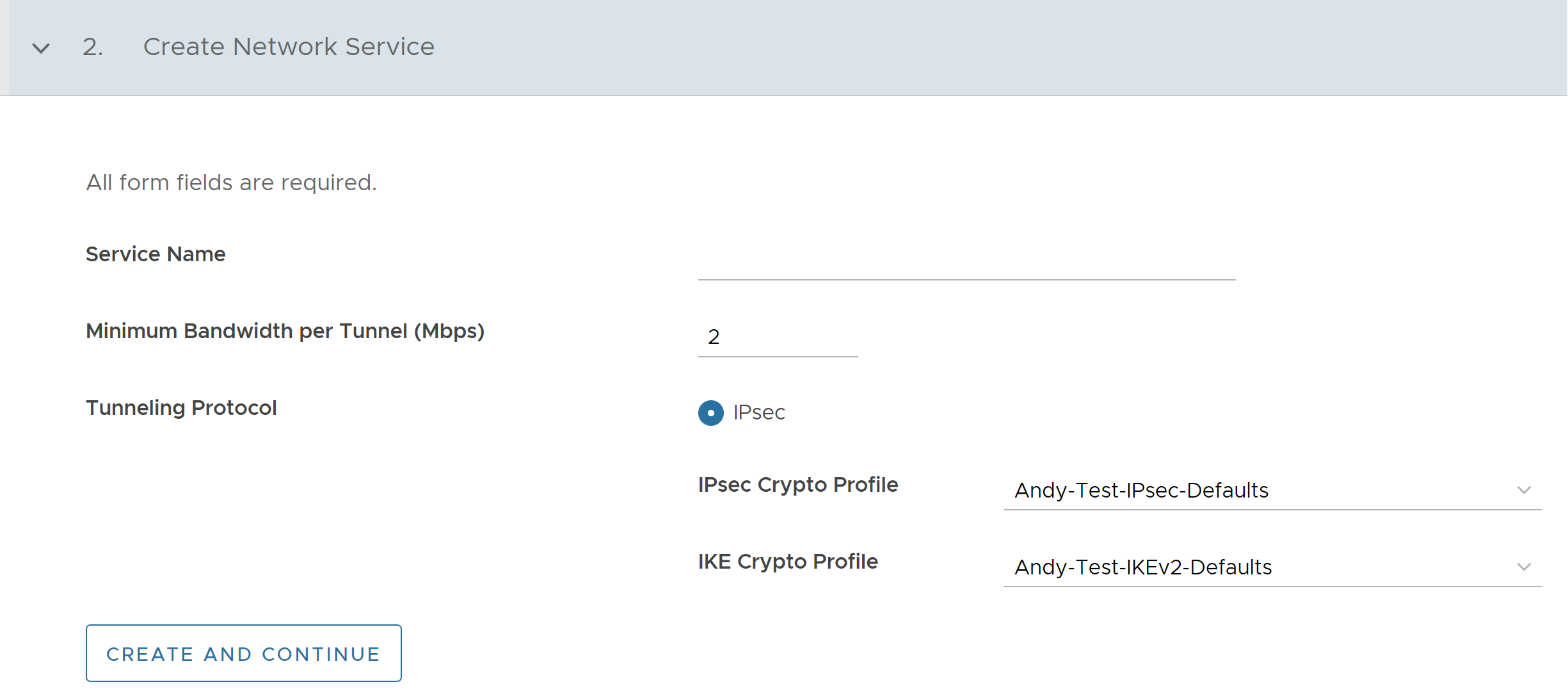
Επιλογή Περιγραφή Όνομα υπηρεσίας (Service Name) Εισαγάγετε ένα μοναδικό όνομα υπηρεσίας. Ελάχιστο εύρος ζώνης ανά διοχέτευση (Mbps) (Minimum Bandwidth per Tunnel (Mbps)) Εισαγάγετε το απαιτούμενο εύρος ζώνης. Η προεπιλεγμένη τιμή είναι 2. Πρωτόκολλο διοχέτευσης (Tunneling Protocol) Από προεπιλογή, επιλέγεται το πρωτόκολλο διοχέτευσης IPsec. Πρέπει να επιλέξετε το Κρυπτογραφημένο προφίλ IPsec (IPsec Crypto Profile) και το Κρυπτογραφημένο προφίλ IKE (IKE Crypto Profile) από τα αντίστοιχα αναπτυσσόμενα μενού. Αυτά τα αναπτυσσόμενα μενού συμπληρώνονται με βάση τα προφίλ που δημιουργήθηκαν στην πύλη Palo Alto Networks Strata Cloud Manager. Η παρακάτω εικόνα και ο παρακάτω πίνακας αφορούν τον τύπο συνδρομής Symantec: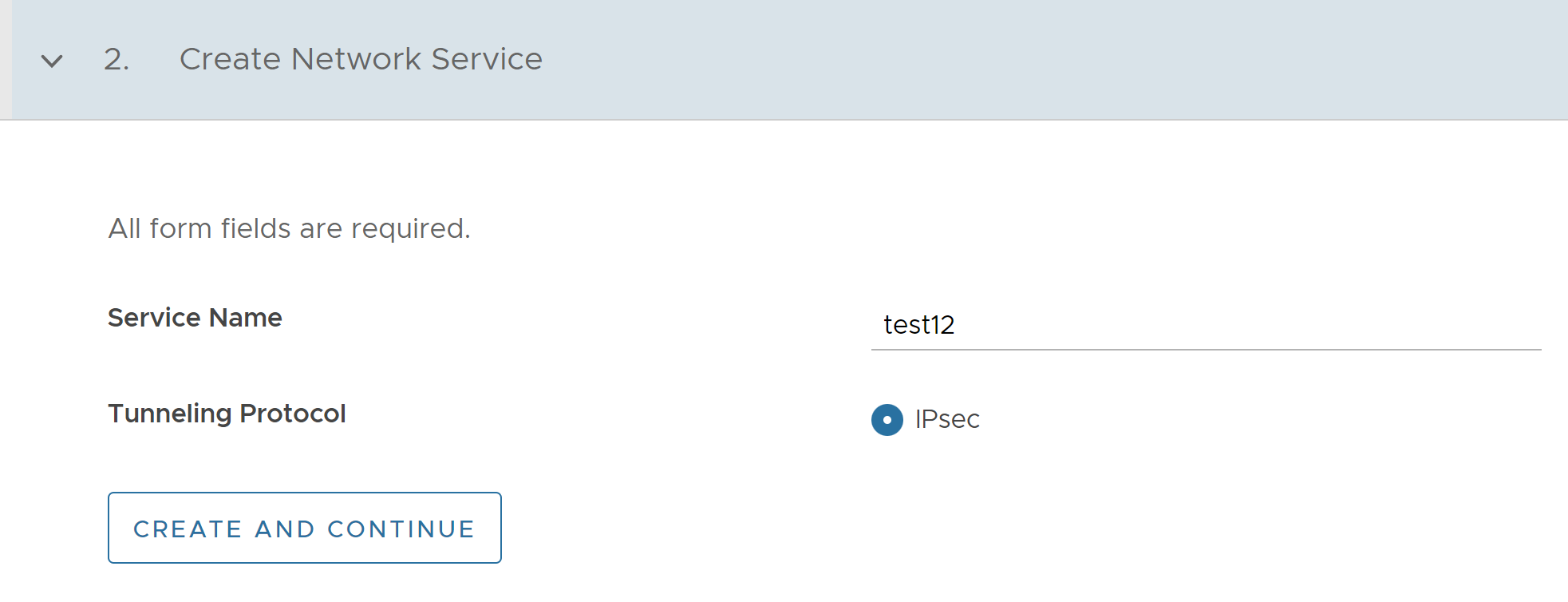
Επιλογή Περιγραφή Όνομα υπηρεσίας (Service Name) Εισαγάγετε ένα μοναδικό όνομα υπηρεσίας. Πρωτόκολλο διοχέτευσης (Tunneling Protocol) Αυτό το πεδίο έχει οριστεί σε IPsec, το οποίο είναι το μόνο υποστηριζόμενο πρωτόκολλο. - Κάντε κλικ στην επιλογή Δημιουργία και συνέχεια (Create and Continue) για να ενεργοποιήσετε την επόμενη ενότητα.
- Στην ενότητα Επιλογή προφίλ/Edge (Select Profile/Edges), διαμορφώστε τις ακόλουθες επιλογές:

Επιλογή Περιγραφή Επιλογή προφίλ (Select Profile) Επιλέξτε ένα προφίλ Edge SD-WAN από το αναπτυσσόμενο μενού. Επιλογή τμήματος (Select Segment) Επιλέξτε ένα τμήμα από το αναπτυσσόμενο μενού. Από προεπιλογή, είναι επιλεγμένο το Καθολικό τμήμα (Global Segment). Σημείωση: Μπορείτε να επιλέξετε μόνο ένα τμήμα για συνδρομή Prisma, ενώ μπορείτε να επιλέξετε πολλά τμήματα για συνδρομή Symantec. - Μόλις επιλέξετε προφίλ και τμήμα, συμπληρώνεται αυτόματα μια λίστα Edge που σχετίζονται με το επιλεγμένο προφίλ. Επιλέξτε ένα ή περισσότερα Edge για τα οποία θέλετε να εφαρμόσετε την ενοποίηση SSE.
- Εάν ένα Edge έχει περισσότερες από δύο συνδέσεις WAN, οι δύο πρώτες συνδέσεις WAN συμπληρώνονται αυτόματα στον πίνακα. Μπορείτε να επιλέξετε τους συνδέσμους WAN που θέλετε να χρησιμοποιήσετε για τον αυτοματισμό.
- Κάντε κλικ στην επιλογή Επικύρωση διαμόρφωσης διοχέτευσης (Validate Tunnel Configuration). Εμφανίζεται μια προειδοποίηση εάν κάποιο από τα κέντρα δεδομένων έχει υπερβολικές εγγραφές.
Σημείωση: Το κουμπί Επικύρωση διαμόρφωσης διοχέτευσης (Validate Tunnel Configuration) είναι διαθέσιμο μόνο για τον τύπο συνδρομής Prisma Access. Στην ανάπτυξη Prisma, πρέπει να αγοράσετε μια άδεια χρήσης για να προσθέσετε χωρητικότητα εύρους ζώνης σε ένα κέντρο δεδομένων. Αυτή η άδεια περιορίζει τη μέγιστη ταχύτητα μετάδοσης, εμφανίζοντας έτσι μια προειδοποίηση.
- Μόλις επικυρωθεί η διαμόρφωση διοχέτευσης, κάντε κλικ στην επιλογή Αποθήκευση και τέλος (Save and Finish). Η ενσωμάτωση SSE που μόλις δημιουργήθηκε εμφανίζεται στη λίστα της σελίδας προορισμού Edge υπηρεσίας ασφαλείας (SSE).
- Εάν θέλετε να επεξεργαστείτε την υπάρχουσα ενσωμάτωση SSE, επιλέξτε την ενσωμάτωση SSE από τη λίστα και κάντε κλικ στο στοιχείο Επεξεργασία (Edit). Μπορείτε επίσης να κάνετε κλικ στη σύνδεση ονόματος της ενσωμάτωσης SSE για να την επεξεργαστείτε.
- Για να διαγράψετε την ενσωμάτωση SSE, επιλέξτε την ενσωμάτωση SSE από τη λίστα και κάντε κλικ στο στοιχείο Διαγραφή (Delete).
Σημείωση: Δεν μπορείτε να διαγράψετε ενοποιήσεις SSE που χρησιμοποιούνται αυτήν τη στιγμή από Edge.
- Για να παρακολουθήσετε την κατάσταση αυτοματισμού, κάντε κλικ στη σύνδεση Προβολή (View) στη στήλη Κατάσταση ανάπτυξης διοχέτευσης (Tunnel Deployment Status). Εμφανίζεται η παρακάτω οθόνη:
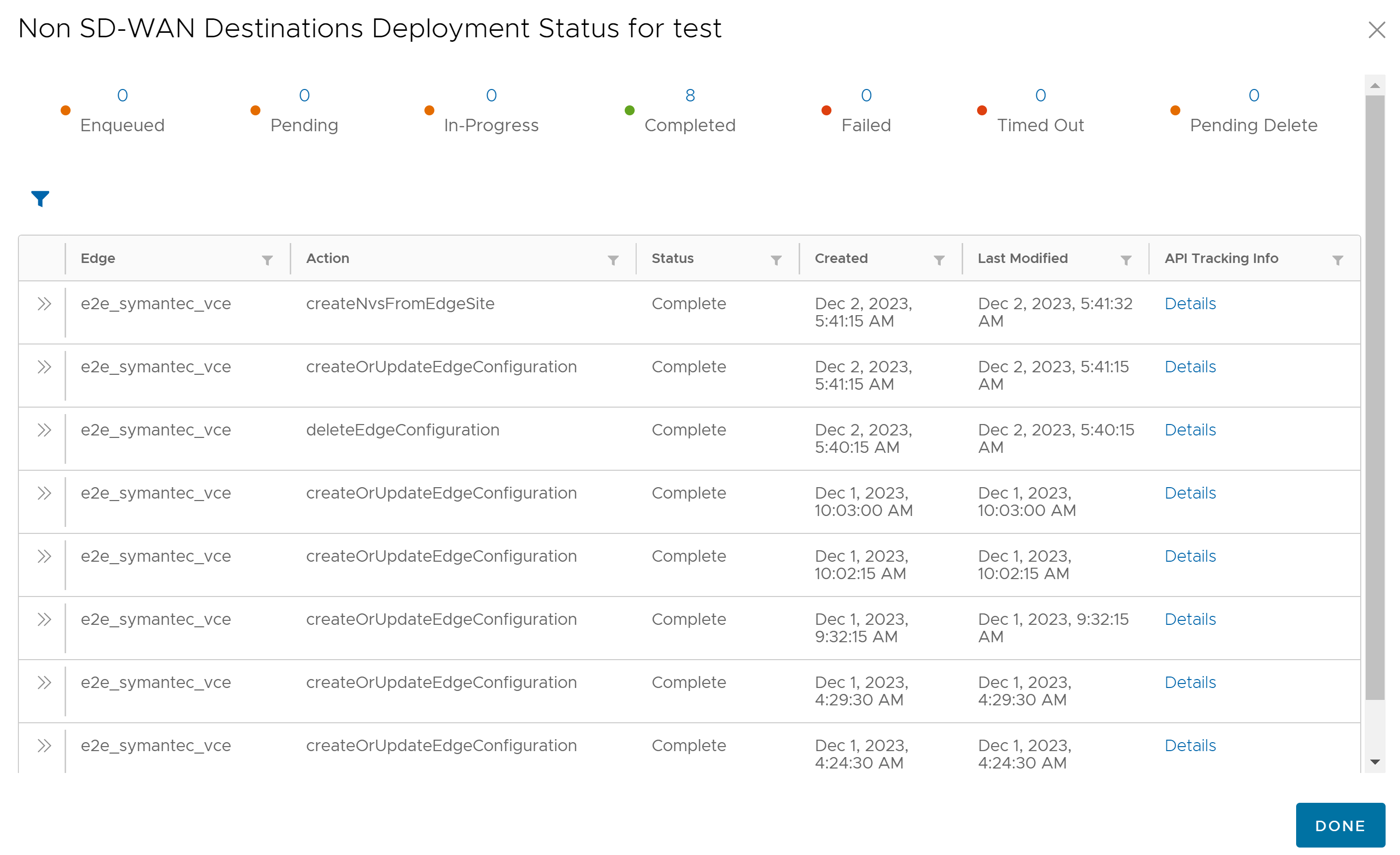
Οι ενέργειες
createOrUpdateEdgeConfigurationκαιdeleteEdgeConfigurationυποδεικνύουν τον αυτοματισμό SSE για την ενημέρωση των ρυθμίσεων συσκευής Orchestrator Edge. Οι άλλες ενέργειες είναι για αυτοματισμούς τρίτων.Σημείωση: Μπορείτε επίσης να παρακολουθείτε την κατάσταση ανάπτυξης SSE στις οθόνες (Monitor > Events) και (Monitor > Network Services > Non SD-WAN Destinations via Edge). Για περισσότερες πληροφορίες, δείτε Παρακολούθηση συμβάντων και Παρακολούθηση υπηρεσιών δικτύου. - Για να επαληθεύσετε ότι οι διοχετεύσεις είναι σε λειτουργία, μεταβείτε στην επιλογή και τοποθετήστε τον δείκτη του ποντικιού κάτω από τη στήλη Διοχετεύσεις Edge (Edge Tunnels). Μπορείτε να δείτε τις λεπτομέρειες όπως φαίνεται παρακάτω:

Τι να κάνετε στη συνέχεια:
Συσχετίστε τη συνδρομή Edge υπηρεσίας ασφαλείας με ένα Edge. Για περισσότερες πληροφορίες, δείτε Διαμόρφωση παραμέτρων Cloud VPN και διοχέτευσης για Edge.
Για να κατευθύνετε την κυκλοφορία δικτύου σε ένα συγκεκριμένο εταιρικό cloud, μεταβείτε στη σελίδα . Κάντε κλικ στην επιλογή + Προσθήκη (+ Add) για να προσθέσετε έναν νέο κανόνα. Για περισσότερες πληροφορίες, δείτε Δημιουργία κανόνα επιχειρηματικής πολιτικής.